Crear e implementar páginas de marketing
Propina
Si desea probar Dynamics 365 Customer Insights de manera gratuita, puede registrarse para una prueba de 30 días.
Importante
Este artículo solo se aplica al marketing saliente, que se eliminará del producto el 30 de junio de 2025. Para evitar interrupciones, realice la transición a recorridos en tiempo real antes de esta fecha. Más información: Información general sobre la transición
Una página de marketing es una página web que incluye un formulario donde los usuarios pueden registrarse para recibir una oferta, actualizar su información de contacto, administrar suscripciones de listas de distribución de correo, etc. Toda la información que se muestra a través de una página de marketing se captura automáticamente en Dynamics 365 Customer Insights - Journeys y se aplica de inmediato a la base de datos de clientes.
Las páginas de marketing se integran con otras características de Dynamics 365 Customer Insights - Journeys (para las que proporcionan funcionalidad ampliada), como marketing por correo electrónico, recorridos del cliente, análisis de comportamiento, puntuación de clientes potenciales y análisis de resultados.
Importante
La característica de página de marketing descrita en este tema requiere que tenga un portal de Power Apps asociado a su instancia de Dynamics 365 Customer Insights - Journeys. Si su administrador eligió instalar Customer Insights - Journeys sin un portal, las características que se describen en este tema no estarán disponibles para usted. Si intenta la puesta en marcha con una página de marketing sin que haya un portal disponible, se le avisará del problema y se le ofrecerá la posibilidad de instalar un portal si lo desea (se requieren privilegios de administrador).
Tenga en cuenta, sin embargo, que aunque no tenga un portal hay disponible un sencillo centro de suscripciones predeterminado. Esta página se hospeda en nuestro servidor de Dynamics 365 Customer Insights - Journeys y se puede personalizar mediante las características descritas en este tema. Más información: Centro de suscripciones predeterminado
Información general: cómo crear y poner en marcha una página de marketing nueva
El proceso global de crear una página de marketing nueva y ponerla para que esté disponible en la web incluye las siguientes fases:
Vaya a Marketing saliente>Marketing por Internet>Páginas de marketing y seleccione Nuevo en la barra de comandos para iniciar la creación de una página nueva.
Elija una plantilla de página, que crea el diseño inicial estableciendo el tipo de página, la distribución de columnas y contenido de ejemplo.
Agregue y edite el contenido de la página. Use el editor gráfico para arrastrar nuevos elementos de página al diseño (formularios, texto, imágenes, etc.) y use el editor HTML para agregar características adicionales, estilos personalizados y scripts. A lo largo del proceso, quizá necesite crear nuevos formularios, pero, normalmente, podrá usar los que ya hay.
Cuando esté satisfecho con el diseño, debe comprobar si incluye el contenido obligatorio o si tiene errores. Para ello, seleccione Comprobar si hay errores en la barra de comandos. Si se detecta algún problema, lea la descripción, soluciónelo y vuelva a intentarlo hasta que la página supere la comprobación de errores.
En la barra de comandos, seleccione Guardar. Esto comprueba la página y la guarda en el sistema, pero aún no está disponible en la web. Seleccione Poner en marcha para publicarla usando la funcionalidad de portal de Power Apps, donde estará disponible en una dirección URL pública. Ya está listo para comenzar a promocionarla incluyendo vínculos a ella en sus mensajes de correo electrónico de marketing, banners, mensajes en redes sociales y otras iniciativas de marketing.
Más información: Diseñar contenido digital
El resto de este tema proporciona más información acerca de estos pasos, incluido el modo de trabajar con formularios y campos de formulario, cómo integrar páginas de marketing en correos electrónicos y recorridos del cliente y cómo leer e interpretar resultados.
Tipos de páginas de marketing
Hay tres tipos básicos de páginas de marketing:
- Páginas de aterrizaje
Las páginas de aterrizaje proporcionan una página web con un formulario de entrada que los visitantes pueden usar para registrarse con el fin de hacer una descarga, obtener un descuento, incorporarse a una lista de distribución de correo u obtener otra gratificación prometida introduciendo sus datos de contacto. Cuando un visitante envía un formulario, Dynamics 365 Customer Insights - Journeys almacena automáticamente los valores enviados en la base de datos, para lo que crea registros nuevos o actualiza los existentes según sea necesario. - Centros de suscripciones
Todos los mensajes de correo electrónico de marketing deben incluir un vínculo a un centro de suscripciones, donde los destinatarios del correo pueden ir para cancelar su suscripción, elegir otras listas a las que suscribirse o actualizar su información de contacto. Puede elegir las listas de distribución de correo que desea incluir en cada centro de suscripciones, pero todos los centros de suscripciones incluirán también una casilla que el visitante puede usar para optar por no recibir ningún correo electrónico de marketing. - Reenviar a un amigo
Si desea permitir que los destinatarios de los mensajes de correo electrónico de marketing puedan reenviar esos mensajes a amigos que también podrían estar interesados en sus ofertas, cree una página de marketing de reenvío a un amigo e incluya vínculos a ella en los mensajes de correo electrónico de marketing. Dynamics 365 Customer Insights - Journeys hace un seguimiento de las veces que los contactos reenvían los mensajes con el formulario para reenviar a un amigo, pero no cuando reenvían los mensajes con su cliente de correo habitual. Los mensajes reenviados mediante un cliente de correo electrónico seguirán conteniendo la baliza web y vínculos personalizados del destinatario original, por lo que sus resultados de correo electrónico mostrarán todas las interacciones con estos mensajes reenviados como realizadas también por el destinatario original, pero cuando un contacto utiliza el formulario de reenviar a un amigo, Dynamics 365 Customer Insights - Journeys genera una nueva baliza web y vínculos de redirección personalizados para cada mensaje reenviado. Los destinatarios de reenviar a un amigo tampoco verán ninguna información personalizada que estuviese dirigida al destinatario original. Por motivos de privacidad de los datos, todos los datos facilitados en un formulario de reenviar a un amigo se eliminan a los 30 días, por lo que no se crean registros de contacto o de cliente potencial nuevos, a menos que un destinatario del reenvío decida registrarse en su organización a través de una página de aterrizaje.
Dynamics 365 Customer Insights - Journeys incluye también Customer Voice (para ejecutar encuestas en línea) y Administración de eventos (que incluye un sitio web de eventos completo que proporciona información del evento y una opción para registrarse en él). Al igual que las páginas de marketing, estas proporcionan páginas web interactivas que se ejecutan como portales de Power Apps y funcionan de forma similar a las páginas de marketing, pero son más especializadas y, por tanto, se trabaja de forma diferente con ellas. Más información: Configurar el sitio web de eventos y Crear y ejecutar encuestas en línea
Crear, ver y administrar páginas de marketing
Crear una página de marketing nueva
Para crear una página de marketing nueva, realice una de estas acciones:
Vaya a Marketing saliente>Marketing por Internet>Páginas de marketing para ir a la lista completa de todas las páginas disponibles en la instancia y seleccione +Nueva en la barra de comandos. Primero se le pide que elija una plantilla, que establece el tipo de página y la distribución de columnas. También puede proporcionar contenido de ejemplo. Después, se abre el diseñador de contenido, donde puede comenzar a diseñar de su página.
Mientras trabaja en un mensaje de correo electrónico de marketing o en un recorrido del cliente, agregue una ventana de página de marketing o un elemento de diseño al mensaje o al recorrido y, a continuación, seleccione +Nueva en la pestaña Propiedades en lugar de seleccionar una página que ya exista. Aparece un control flotante de creación rápida por el lateral de la pantalla, donde debe especificar valores para todos los campos obligatorios y seleccionar Aceptar. Se crea una página de marketing nueva con la configuración que ha seleccionado y se aplica a la ventana del nuevo recorrido del cliente. Sin embargo, aún debe finalizar la página más adelante eligiendo una plantilla y personalizándola según sea necesario. Ahora puede hacerlo seleccionando Editar en la pestaña Propiedades mientras la página esté seleccionada, o bien puede hacerlo más tarde desde aquí o desde la lista completa en Marketing saliente>Marketing por Internet>Páginas de marketing.
Establecer los valores de campo necesarios
Cada vez que crea una nueva página de marketing, debe rellenar los campos obligatorios que se muestran en el encabezado de la página. Seleccione el botón Más campos de encabezado en el lado del encabezado para abrir un diálogo desplegable y crear los siguientes valores:
- Nombre: escriba un nombre para la página que pueda reconocer fácilmente después. Este nombre es solo para uso interno.
- Tipo: elija el tipo de página que está creando. Cada tipo tiene distintos requisitos y opciones.
- URL parcial: cuando se publica la página, este valor forma parte de la dirección URL. La página se publica en el portal de Power Apps, por lo que la dirección URL final de la página tendrá el siguiente formato: https://<SuOrg>.microsoftcrmportals.com/<URLparcial>. Especifique una dirección URL parcial adecuada (tenga en cuenta que los contactos verán este texto cuando carguen la página).
(Esta configuración está también disponible en la pestaña Resumen.)
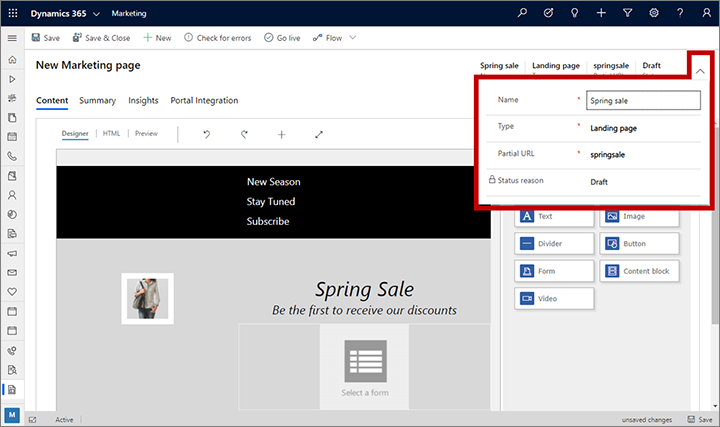
Seleccione Guardar en la barra de comandos cuando haya terminado de realizar estas configuraciones.
Diseñar el contenido
Después de elegir una plantilla, se abre el diseñador de contenido de la página, que se asemeja a los otros diseñadores de contenido digital proporcionados en Dynamics 365 Customer Insights - Journeys. Trabaje con él del siguiente modo:
La pestaña Contenido>Diseñador proporciona una herramienta gráfica que puede usar para diseñar el contenido usando operaciones de arrastrar y colocar, y apuntar y hacer clic. Agregue nuevos elementos al diseño arrastrando elementos de la pestaña Contenido>Diseñador>Cuadro de herramientas al lienzo. Elija un elemento de diseño que ya exista en el diseño y use la pestaña Contenido>Diseñador>Propiedades para configurarlo y definir su estilo.
Normalmente, al seleccionar un elemento de diseño en el lienzo, se muestra una barra de herramientas emergente encima del elemento. Las herramientas que ofrece varían en función del tipo de elemento de diseño seleccionado. Normalmente, la barra de herramientas incluye comandos para mover, copiar o eliminar el elemento seleccionado. Para elementos de texto, la barra de herramientas ofrece comandos para aplicar formato de texto básico igual que haría en Microsoft Word.
Para diseñar la página en general con fuentes, colores y fondo básicos, seleccione cualquier lugar del fondo de su página de marketing en el diseñador. Después de seleccionar el fondo, la pestaña Propiedades mostrará las opciones Diseño general.

Use la pestaña Diseñador>HTML para editar directamente la versión HTML sin formato. Use esta opción para pegar un diseño HTML o para ajustar el código mediante formas que el editor gráfico no admite (como lógica o atributos personalizados).
Importante
El código HTML para las páginas de marketing publicadas en el portal debe ser menor que el tamaño máximo del atributo adx_copy de la entidad del portal adx_webpage, sin incluir imágenes ni scripts importados. Si intenta publicar diseños más grandes que el tamaño máximo del atributo adx_copy, recibirá un mensaje de error.
Más información: Diseñar contenido digital
Establecer plantillas de página de marketing
Dynamics 365 Customer Insights - Journeys incluye una colección de plantillas de ejemplo para ayudarle a empezar rápidamente. También puede guardar sus propias plantillas, que puede crear para establecer su propia identidad visual y para crear rápidamente páginas nuevas que se ajusten a ella.
Puede ver, editar y crear todas las plantillas de página de marketing en Marketing saliente>Plantillas de marketing>Plantillas de página. El proceso para crear una nueva plantilla es similar a la creación de una página nueva, pero se comienza con una pizarra en blanco en lugar de una plantilla.
Más información: Trabajar con plantillas de correo electrónico, páginas y formularios
Implementar páginas de marketing
Cuando está creando una página de marketing, permanece en estado de borrador y, por tanto, se puede editar en Dynamics 365 Customer Insights - Journeys, pero no está disponible para los clientes en Internet. Cuando la página esté lista para usarla, debe publicarla seleccionando Poner en marcha. Se comprobará el diseño para ver si hay errores y, si no los hubiera, se publicará en el portal. Si se detecta algún problema, lea el mensaje de error, solucione el problema y vuelva a intentarlo.
Para editar una página que está en marcha, seleccione Editar en la barra de comandos. Mientras la edita, seguirá disponible en Internet. Tras la edición, seleccione Guardar para poner la página en marcha con los cambios. Se comprobará el diseño para ver si hay errores y, si no los hubiera, se publicarán las actualizaciones.
Nota
La mayoría de las páginas de marketing incluyen un formulario insertado que se debe diseñar y publicar por separado de la página. El formulario importado se valida con la página al publicarla, por lo que dejará de ser válido si ha quitado o modificado un formulario insertado. Verá un error de validación al publicar o guardar una página editada.
Para quitar de Internet una página en marcha, seleccione Detener en la barra de comandos.
Más información: Poner en marcha entidades publicables y hacer un seguimiento de su estado
Integrar páginas de aterrizaje con otras iniciativas de marketing
Para incluir un vínculo a una página de aterrizaje en un correo electrónico de marketing, puede crear un vínculo de texto dinámico (en un elemento de texto) que haga referencia a la página mediante la característica ayuda a la edición o agregar un elemento de página de marketing dedicado, que cree un botón de acción de color llamativo para establecer un vínculo con la página. Más información: Agregar contenido dinámico a los mensajes de correo electrónico y Elemento de formulario para páginas de marketing
Puede crear recorridos del cliente que incluyan desencadenadores que reaccionen a envíos de páginas de marketing, de modo que los contactos que envíen la página reciban un trato diferente a aquellos que no la envíen. Para ello, incluya una ventana de página de marketing en el diseño del recorrido y coloque un desencadenador que haga referencia a dicha ventana y especifique la lógica de cómo reaccionar a ella. Para desencadenar una acción ante una página de marketing vinculada a un mensaje de correo electrónico de marketing, agregue una ventana para el mensaje y, después, una ventana de página de marketing como secundaria de ese mensaje. Más información: Usar recorridos del cliente para crear campañas automatizadas
Ver los datos enviados y analizar el rendimiento de las páginas
Para ver envíos de formularios y análisis de uso y rendimiento de las páginas:
Vaya a Marketing saliente>Marketing por Internet>Páginas de marketing y use los controles de búsqueda, ordenación y filtrado para buscar la página que desea inspeccionar.
Vaya a la pestaña Insights.
Explore las diferentes pestañas y pantallas que aparecen aquí para ver los envíos y obtener información detallada de ellos.
Más información: Analizar los resultados para obtener conocimiento con sus actividades de marketing
Configurar valores predeterminados de páginas de marketing y estrategias de coincidencia
Los administradores pueden elegir valores que controlen varios aspectos del modo en el que funcionan todas las páginas de marketing de la instancia y la forma en la que asocian los envíos entrantes de páginas con los contactos y los clientes potenciales existentes. Más información: Configurar páginas de aterrizaje
Aviso de privacidad
Importante
Muchos países o regiones (incluida la Unión Europea) exigen la obtención del consentimiento antes de establecer una cookie en el equipo de un usuario. Es responsabilidad de su organización conocer y cumplir todas las leyes y los reglamentos pertinentes de los mercados donde opere, incluido el consentimiento para establecer cookies. Puede obtener más información sobre los reglamentos de la UE en ec.europa.eu/ipg/basics/legal/cookies/. Dynamics 365 Customer Insights - Journeys utiliza cookies de las siguientes formas:
- Las páginas de marketing creadas y hospedadas por Customer Insights - Journeys utilizan cookies a fin de habilitar la característica de relleno previo para los contactos conocidos y para registrar el momento en que cualquier contacto abre una página de marketing. Las páginas y plantillas de páginas de Customer Insights - Journeys no incluyen ninguna característica de obtención del consentimiento para el establecimiento de cookies, por lo que debe agregarla. Una forma de hacerlo consiste en agregar JavaScript a la sección
<head>de las páginas mediante el editor HTML del diseñador de páginas. Puede desarrollar su propio código JavaScript o utilizar una de las numerosas soluciones gratuitas o con licencia ya existentes. También puede usar la declaración de privacidad integrada para las páginas de marketing con el fin de anunciar el uso de cookies. Sin embargo, este método puede no ser suficiente en todas las jurisdicciones porque el servidor no dejará de establecer cookies; solo informa a los visitantes de que se utilizan cookies (para obtener más información acerca de esta característica, vea Configurar páginas de aterrizaje. Más información: Crear e implementar páginas de marketing - La característica sitios web utiliza cookies para registrar las visitas a cualquier página web donde coloque el script de seguimiento. Las cookies funcionan junto con la característica de páginas de marketing para identificar los contactos al hacer coincidir los identificadores de los visitantes con los envíos a páginas de aterrizaje. Si su sitio web ya utiliza cookies e incluye una característica de consentimiento, probablemente incluya el script de sitio web de Customer Insights - Journeys. Sin embargo, si no tiene integrado el consentimiento de cookies en su sitio web, debe agregarlo antes de agregar el script de sitio web a las páginas de marketing dirigidas a los residentes de los países o las regiones pertinentes. Más información: Registrar clics en vínculos y visitas a sitios web
- El portal de eventos utiliza una cookie de sesión para permitir que los contactos inicien sesión y se registren para eventos. Más información: Configurar el portal de eventos Además, utiliza cookies para almacenar el idioma del usuario.
Más información: Cómo usa Customer Insights - Journeys las cookies